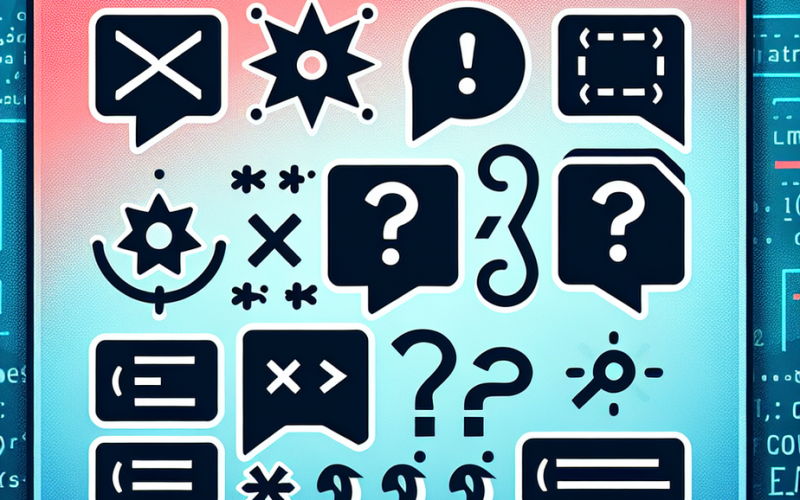Dacă tocmai ai făcut trecerea la Linux, probabil ai observat acele simboluri misterioase pe care le întâlnești în terminal. Asteriscuri, semne de întrebare, paranteze și alte caractere care par ciudate la prima vedere se numesc wildcards sau metacaractere. Deși la început pot părea intimidante, ele sunt cheia unei lucrări eficiente cu fișierele și directoarele din sistemul tău. În acest articol vom deschide împreună cutia magică a wildcard-urilor și vom explora cum să le folosești pas cu pas.
1. Conceptul de wildcard și utilitatea lui
În esență, un wildcard este un caracter special care înlocuieşte altul sau mai mulţi în numele fişierelor. Astfel, poţi scrie comenzi generice care acoperă mai multe fişiere în acelaşi timp, fără să le specifici unul câte unul. Dacă în Windows era nevoie să foloseşti „*.txt” pentru toate fişierele text, în Linux vei vedea că există mai multe opţiuni: „*”, „?”, respectiv expresii între paranteze pătrate.
2. Categoria de bază: ? şi *
– „?” înlocuiește exact un caracter. Exemplu: ls foto_0?.jpg va afișa foto_01.jpg, foto_02.jpg, dar nu și foto_100.jpg.
– „*” poate reprezenta zero sau mai multe caractere. Exemplu: ls *.jpg listă toate imaginile JPEG din director, iar ls imag* incude imag1.png, imagine_finală.jpg sau imagini_vechi.png.
3. Seturi şi intervale cu paranteze pătrate
Prin sintaxa [ … ] poți defini un set sau interval de caractere. De exemplu:
– ls document_[a-c].txt afișează document_a.txt, document_b.txt și document_c.txt.
– ls date_[0-9][0-9].csv listează toate fișierele care au două cifre după „date_”.
Combinațiile sunt aproape infinite: [aeiou] pentru orice vocală sau [A-Za-z0-9] pentru un alfanumeric.
4. De ce să folosești wildcards?
Folosind wildcard-uri, economisești timp și eviți erorile de tastare. În loc să tastezi zeci de comenzi pentru fiecare fișier în parte, scrii una singură și terminalul extinde expresia pentru tine. Astfel, activități ca mutatul, copiatul sau ștersul mai multor fișiere devin instantanee şi precise.
5. Funcții avansate: grupări, excluderi și secvențe
Shell-urile moderne (Bash, Zsh) oferă și mai multe posibilități:
– {…} pentru secvențe: echo {1..5} afişează 1 2 3 4 5. Poți combina cifre, litere sau chiar cuvinte: cp fișier_{vechi,nou}.txt /backup/
– () și | pentru alternative: ls *.(py|sh) listează toate scripturile Python și Shell.
– [!…] sau [^…] pentru excluderi: ls [!a-z]* afișează fișiere care nu încep cu literă mică.
Pentru a împiedica complet interpretarea unui wildcard (de exemplu când vrei să vezi simbolul „*” pe ecran), folosește ghilimele simple ‘…’. Dacă ai nevoie ca variabilele shell să fie interpretate, atunci „…” este alegerea potrivită.
6. Sfaturi de punere în practică
– Înainte de orice operațiune riscantă (rm, mv, cp), testează expresia cu ls pentru a vedea exact fișierele vizate.
– Folosește tab-completion în terminal: tastează începutul comenzii și apasă Tab. Shell-ul extinde automat expresia sau îți afișează variantele disponibile.
– Consultă manualul: man bash sau help bash îți oferă detalii despre toate opțiunile de globbing disponibile.
7. Perspective personale
La început, metacaracterele pot părea un obstacol, însă odată stăpânite, ele îți transformă radical modul de lucru. Eu am început cu câteva comenzi simple și am luat notițe despre fiecare wildcard întâlnit. Ulterior, am creat un mic script de backup care folosește expresii avansate pentru a arhiva doar fișierele modificate în ultimele 7 zile. Rezultatul? Economisesc cel puțin 30 de minute zilnic în sarcinile de întreținere a sistemului.
8. Concluzie
Wildcards sunt un instrument de bază în arsenalul oricărui utilizator Linux. Începând cu „?” și „*”, trecând prin paranteze pătrate și terminând cu grupări şi excluderi elaborate, aceste metacaractere îți permit să îți setezi propriile scurtături în terminal. Convinge-te singur: experimentează, fă-ți un mic jurnal de comenzi și integrează treptat wildcard-urile în fluxul tău zilnic de lucru. Odată depășită curba de învățare, vei descoperi că lucrul în Linux devine rapid, precis și chiar plăcut. Spor la explorat și la automatizat sarcinile repetitive!